Oglas
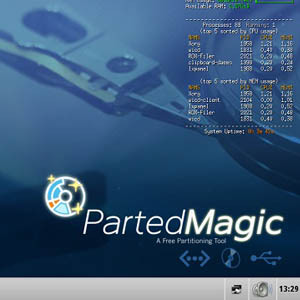 Preuzmite kontrolu nad vašim tvrdom disku. Bez obzira želite li urediti particije, klonirati čitav pogon, provjeriti SMART podatke ili na drugi način upravljati načinom na koji su organizirani podaci na vašem računalu, Parted Magic je alat koji tražite. To je živi CD s puno alata za pečenje.
Preuzmite kontrolu nad vašim tvrdom disku. Bez obzira želite li urediti particije, klonirati čitav pogon, provjeriti SMART podatke ili na drugi način upravljati načinom na koji su organizirani podaci na vašem računalu, Parted Magic je alat koji tražite. To je živi CD s puno alata za pečenje.
Ime Parted Magic očito je kimanje Čarobna particija - nekad sjajan proizvod koji je doživio svoju smrt nedugo nakon što ga je Symantec kupio. Nemojte se zavaravati referencom. Iako je Parted Magic fantastičan alat za particioniranje tvrdih diskova, on može učiniti puno više. Ovaj LinuxLive CD na bazi podataka uključuje alate za sve, od oporavka podataka do kloniranja pogona, a zahvaljujući ugrađenom Firefoxu možete čak i pregledavati web dok alati rade svoj posao.
Bez obzira jeste li IT profesionalac kojemu su stalno potrebni načini upravljanja strojevima ili samo neki tip tražite jednostavan način ponovne particije tvrdog diska, Parted Magic je jednostavan za korištenje i težak značajke.
Korištenje Parted Magic-a
Boot Parted Magic i prvo što ćete vidjeti je ovaj popis opcija:
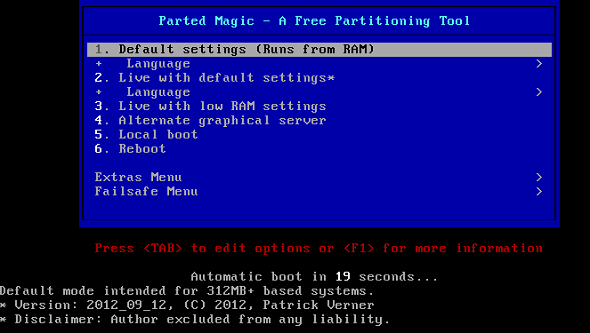
Zadana opcija trebala bi raditi na većini računala; ako ne probati drugo. Poput većine CD-ova uživo može potrajati, zato budite strpljivi. Kad se sve pokrene, vidjet ćete radnu površinu pod nazivom Windows:
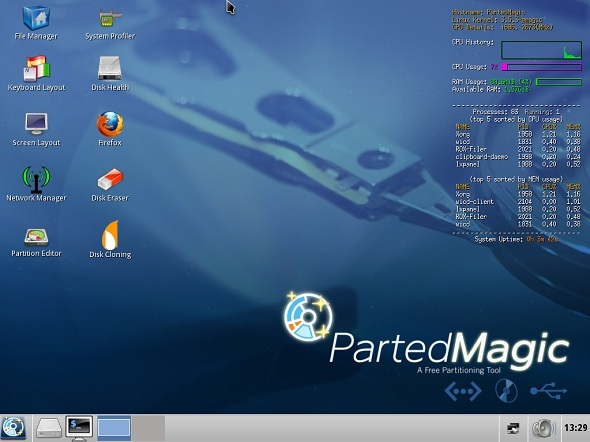
Na radnoj površini nalaze se razni alati. Preglednik datoteka savršen je za izradu sigurnosnih kopija datoteka s diskova koje namjeravate uređivati i možete brzo provjeriti zdravlje svojih diskova pomoću alata za zaštitu diska.
Ako je particioniranje ono što slijedi - a vjerojatno jest - ikona gParted naći ćete se točno na radnoj površini; to se zove "Uređivač particija" Zbog jednostavnosti. Kliknite ga za početak.
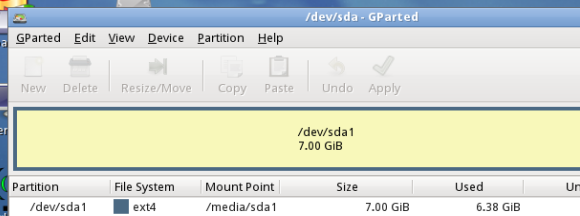
U prošlosti smo pregledali gParted GParted - Vrhunski softver za particioniranje Čitaj više ; i vrlo je jednostavan za upotrebu. Doznajte kako želite postaviti svoj pogon, a zatim kliknite "primijeniti"Ako ste spremni
Sve su podržane vrste particija za Windows i Linux, ali zadani format datoteke koji koristi OS X nije. Kao takav, gParted nije nevjerojatno koristan za Mac korisnike.
Clonezilla, ugrađena
Particioniranje je u redu, ali ponekad želite sve podatke premjestiti s jednog pogona na drugi - ili vratiti cijeli pogon prije particioniranja. Iz ovog razloga želite klonirati cjelinu jednog pogona na drugi ili izraditi sigurnosnu kopiju neispravnog pogona na slici radi sigurnog čuvanja?

Pogledajte našu prethodnu recenziju Clonezilla da biste saznali više o korištenju ovog moćnog alata i budite oprezni: ako ne znate što radite, lako biste mogli prebrisati cijeli tvrdi disk vrijedan podataka.
Ostali alati
Naravno da particioniranje i kloniranje nisu jedini alati koje nudi ovaj pogon. U izborniku se može puno toga pronaći:
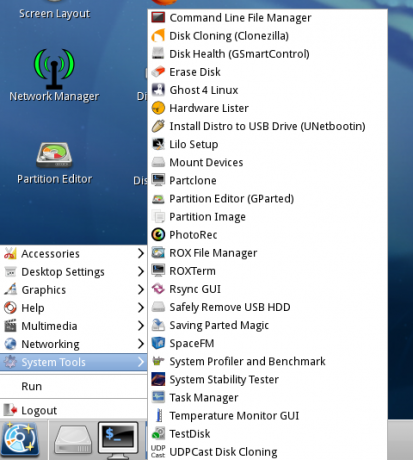
Ne bih se mogao nadati da ću sažeti sve što rade svi ovi alati, pa pogledajte kompletan popis PartedMagića za više informacija. Bićete zapanjeni koliko ovaj mali CD može učiniti više što ste kopali u njega.
Uklonite se razdvojenom magijom
ISO datoteku Parted Magic pronaći ćete na adresi PartedMagic. Većina operativnih sustava dolazi s ugrađenim alatima za snimanje ISO-ova na diskove, uključujući Windows 7, OS X i u osnovi svaku verziju sustava Windows. Samo desnom tipkom miša kliknite datoteku i kliknite nešto uz crte "Snimanje slike na disk“.
Ako ste u sustavu Windows i ne možete pronaći ugrađeni alat za posao provjerite IMG Burn ImgBurn - Jednostavno i besplatno CD i DVD snimač aplikacija Čitaj više . Ako radije koristite flash pogon nego CD, nema problema: upotrijebite uNetBootin Kako instalirati Linux s lakoćom pomoću UNetbootinaO Linuxu smo već razgovarali i zašto biste ga trebali isprobati, ali vjerojatno je najteži dio navikavanja na Linux upravo to pribavljanje na prvom mjestu. Za korisnike Windowsa najjednostavniji način je… Čitaj više napisati ISO na flash pogon po vašem izboru.
Dizanje s CD-a ili flash pogona može potrajati nekoliko dodatnih koraka, ovisno o vašem računalu. Kad prvi put okrenete uređaj, vjerojatno vidite instrukcije za ulazak u izbornik za pokretanje - na primjer, na ASUS-u kaže da pritisnite ESC. Učinite sve što vam se kaže i ako se ne pojave upute, potražite dokumentaciju vašeg računala.
Zaključak
Parted Magic nije samo živi CD: to je čitav alatni okvir. Vrijedi imati oko sebe za svaki slučaj, pa uzmite u obzir.
Kakve žive CD-ove čuvate u slučaju da stvari pođu po zlu? Javite mi u komentarima u nastavku, kao i sve o Parted Magic-u za koji mislite da sam propustio.
Justin Pot tehnološki je novinar sa sjedištem u Portlandu, Oregon. Voli tehnologiju, ljude i prirodu - i pokušava uživati u sve tri kad god je to moguće. S Justinom možete razgovarati na Twitteru, upravo sada.


